如何打开win11搜索索引 ? win11搜索索引已关闭解决教程
[windows11] 如何打开win11搜索索引 ? win11搜索索引已关闭解决教程部分用户出现了在搜索时出现win11搜索索引已关闭的问题,这是由于最新的win11更新自动关闭了索引相关服务导致的,因此我们只需要进入服务列表手动重启就可以解决了... 22-04-27
不少升级win11的用户发现自己在搜索时出现搜索索引已关闭的问题,这是怎么回事?应该是由于最新的win11更新自动关闭了索引相关服务导致的。下面我们就来看看详细的操作教程。
解决方法:
1、首先同时按下键盘上的“win+r”组合键调出运行。
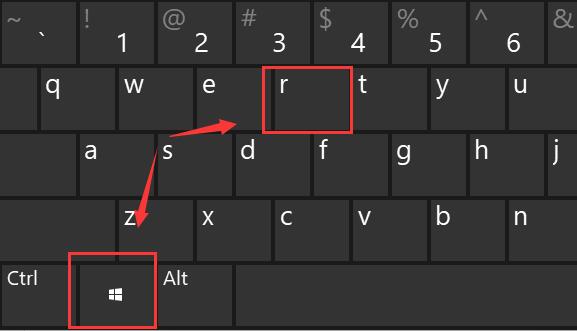
2、在其中输入“services.msc”,并点击“确定”运行。
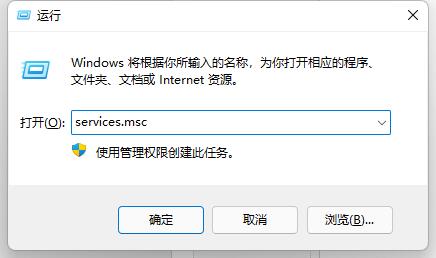
3、在打开的服务中双击打开“windows search”服务。
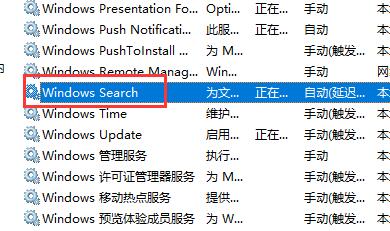
4、然后将启动类型更改为“自动”并点击下方“启动”
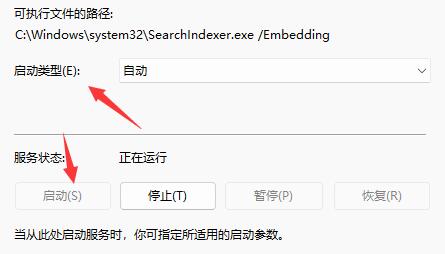
5、最后点击“确定”保存,就可以发现搜索索引已关闭消失了。
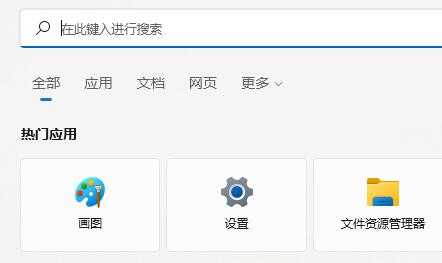
以上就是win11搜索索引已关闭解决教程了,希望对大家有所帮助,更多相关内容请继续关注代码网。
相关文章:
-
-
[windows10] win10没有收到win11更新推送怎么解决这篇文章主要介绍了win10没有收到win11更新推送怎么解决的相关资料,需要的朋友可以参考下本文详细内容介绍。…
-
-
[windows10] win10鼠标被锁定了怎么办?三种方法解决win10鼠标被锁定了动不了这篇文章主要介绍了win10鼠标被锁定了怎么办?三种方法解决win10鼠标被锁定了动不…
-
[windows11] Win11切换桌面快捷键失效怎么办?Win11桌面快捷键不能用的解决方法快捷键已经成我们工作中不可缺少的一部分,但是有时遇到切换桌面快捷键失效了,这怎么办?…
-
版权声明:本文内容由互联网用户贡献,该文观点仅代表作者本人。本站仅提供信息存储服务,不拥有所有权,不承担相关法律责任。
如发现本站有涉嫌抄袭侵权/违法违规的内容, 请发送邮件至 2386932994@qq.com 举报,一经查实将立刻删除。
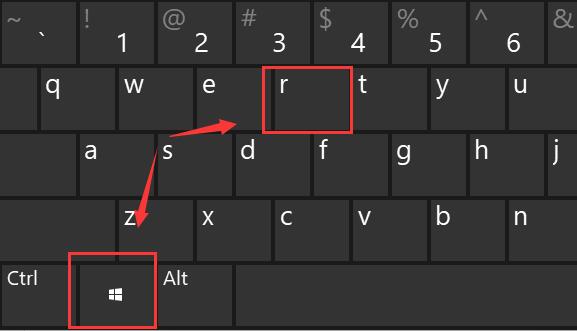
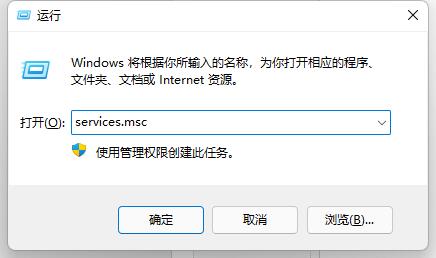
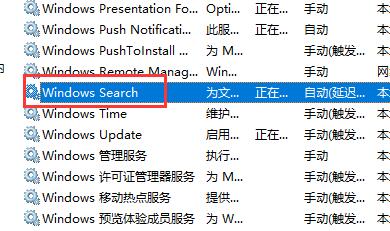
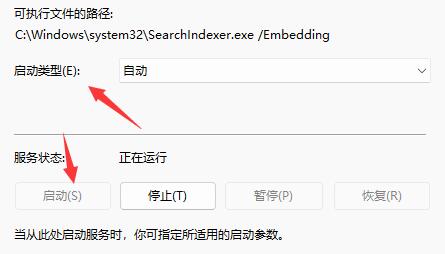
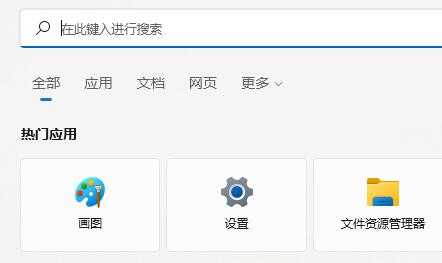

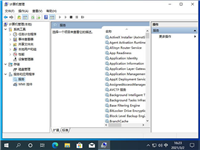

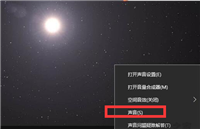
发表评论